Dit is een grapje van de RIAA. Zij verspreiden door middel van nep accounts allemaal verkeerde liedjes, om zo het gebruik van Kazaa te ontmoedigen. Het enige dat werkt is een alternatief programma gebruiken, of goed zoeken en hopen dat je een goed nummer vindt. Dit alles kan je discussieren in:
http://forum.fok.nl/showtopic.php/374780
Zie ook:
http://forum.fok.nl/showtopic.php/376090
[ Bericht 2% gewijzigd door Sander op 17-10-2005 22:06:03 ]
Of:
Wat is Blaster?
Wat is deze error? 'In Generic Host Process for Win32 Services is een fout opgetreden en moet worden afgesloten. Onze excuses voor dit ongemak.'
Er is een lek gevonden in Windows 2000, Windows XP, Windows NT en Windows Server 2003. Je kunt dan een melding krijgen dat RCP is gestopt en windows opnieuw zal opstarten. Dit komt door scans die zijn uitgevoerd en bij sommige mensen zelfs bestanden op PC's zijn geplaatst. Er is wel al een patch voor. Die kun je hier downloaden. Bovendien moet je je PC scannen op virussen. Hier kan je meer info vinden.
Als het goed is zo daarmee je probleem opgelost moeten zijn.
Open dus niet weer een nieuw topic, maar plaats het hierin.
Een handig vragenlijstje van Gurgeh hierover:
Q: Waarom verhuist MS de download site?
A: Vanwege het dreigende gevaar van een DDoS aanval op het 'windowsupdate.com' serverpark.
Q: Waar komt die dreiging vandaan?
A: Een virus, genaamd 'Blaster'. Dat is zo gemaakt dat het een gecoordineerde DDoS aanval gaat doen op de windowsupdate.com servers.
Q: Dus om de effecten daarvan tegen te gaan, haal je je site weg uit het netwerk dat het doelwit is, en je merkt er vrij weinig meer van?
A: Correct.
Q: Maar waarom dan naar Linux servers.
A: OMdat Microsoft voor de windows update site(s) een hele hoge bandbreedte nodig heeft. Een bandbreedte die niet zomaar iedereen beschikbaar heeft. Hostingbedrijf Akamai heeft dat wel, en die heeft al een hele batterij aan servers klaarstaan. En dat zijn Linux servers. Simpel gezegd: DNS verwijzing aanpassen, files overkiepen. klaar.
Q: Aha. Maar hoe verspreidt dat virus zich dan?
A: Door een bug in de DCOM implementatie van microsoft servers
Q: AH!! Dus toch gezichtsverlies!
A: Nou, geen enkel OS is bugvrij. Bovendien is de patch voor deze bug al geruime tijd beschikbaar. Daarnaast verspreidt het virus zich via poorten die ieder weldenkend mens helemaal niet open moet hebben staan voor het internet.
Q: Dus?
A: De enige die eigenlijk gezichtsverlies lijden zijn stupide gebruikers die het vertikken om hun systemen te patchen en/of (beheerders) die hun beveiliging niet in orde hebben.
Met dank aan CySt voor het verhaaltje en Gurgeh voor de Q&A.
[ Bericht 3% gewijzigd door Sander op 17-10-2005 22:10:24 ]
Of:
MSN Messenger geeft reclame ineens? Kut MSN!
Rare popups ineens? En geen spyware?
Waar je last van hebt is een 'feature' van MS Windows. Dus Windows 2000, XP, en NT. Alle versies hiervan hebben hier last van.
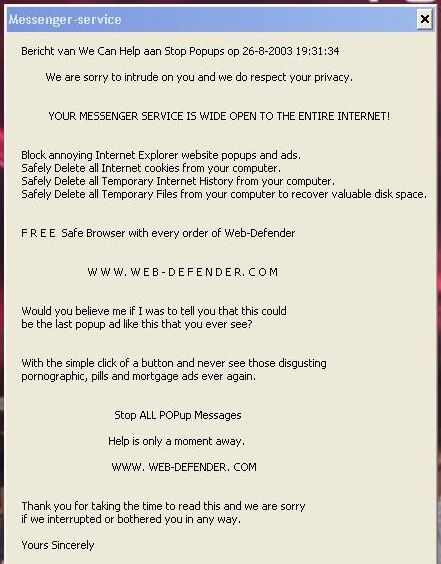
De Messenger Service is een op zich hele handige feature voor server admins. Je kan een server namelijk zo instellen dat deze jou een berichtje stuurt als er iets gebeurt. Bijvoorbeeld, als de harde schijf vol is. Hardstikke handig, dan hoef jij niet van je plaats maar zie je gelijk wat er aan de hand is.
Nadeel is, dat er mensen zijn die een manier hebben gevonden om deze berichtjes over het internet te sturen. En aangezien deze functie in alle Windows versies na 95/98* Slarioux zit, hebben een boel mensen hier last van.
Simpel. Volg dit stappenplan en je bent er zo vanaf
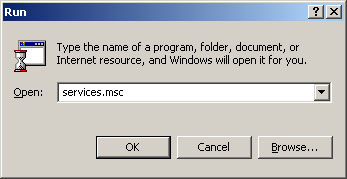
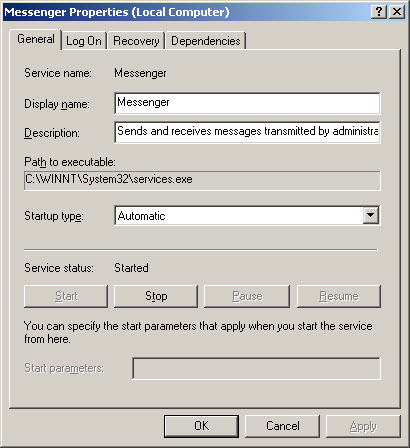
In dit scherm zie je een boel opties, maar we hebben er maar 2 nodig.
Klaar! Als je het goed gedaan hebt ben je nu van al deze spam af!
Met dank aan Zapper voor het screenshotje van het Messenger bericht.
[ Bericht 5% gewijzigd door Sander op 17-10-2005 22:10:27 ]
Nou, dat zullen we eens haarfijn uit de doeken doen.
De geschiedenis van NTFS
In het begin van de jaren 90, begon Microsoft met het ontwikkelen van een goed, veilig, en betrouwbaar besturingssysteem. Doel was om ook onderdeel te worden van de luctratieve business-markt . Op dat moment, waren Microsoft's besturingssystemen MS-DOS en Windows 3.x, die geen van beiden de kracht noch de eigenschappen om het op te nemen tegen Unix of een van de andere grote jongens op de markt.
Een van de grote nadelen was dat beide OS'en nog op FAT werkten. FAT had maar een fractie van de mogelijkheden die nodig zijn om data op te slaan en te managen in een groot bedrijfsnetwerk. Om te voorkomen dat ze zichzelf in de vingers zouden snijden met de release van Windows NT, werd het NTFS (New Technology File System) van de grond af opgebouwd. Dat was de 'geboorte' van NTFS.
Voor de rest van het verhaal, kan je hier verder lezen.
Met NTFS kan je heel precies rechten uitdelen aan een map of een bestand. Voorbeeld: Je gebruikt de PC met z'n tweetjes. Je hebt allebei aparte mappen voor je bestanden. Met NTFS kan je dit zo instellen dat je niet bij elkaars mappen kan. Gebruiker A kan niet bij de bestanden van B, en gebruiker B kan niet bij die van A. Dat is de hele opzet van NTFS, het beheren en uitdelen van rechten.
Als je het allemaal goed doet wel
Nou daar gaan we. In dit voorbeeld ga ik de map c:\test beveiligen. Er zijn twee users die van deze PC gebruik maken, de gebruiker Administrator, en de gebruiker Slarioux. Ik ga het mapje tegen de user Slarioux beschermen. Dit doen we vanuit de account van de Administrator, omdat deze ten allen tijde gemaakte fouten ongedaan kan maken.
* Pas dus op! Het is erg makkelijk om jezelf de toegang tot een mapje te ontzeggen. Als je het fout doet, ben je dus het hele mapje 'kwijt'!
Je kan naar dit scherm gaan door naar het Eigenschappen scherm van het mapje te gaan, tabblad Security (Beveiliging).
Allereerst zie in het bovenste vlak de gebruikers die toegang hebben tot het mapje. Windows zet dit in eerste instantie gewoon op 'Everyone'. Dit betekend letterlijk dat élke gebruiker toegang heeft tot het mapje.
Daaronder zie je een lijst met toegangsrechten die je kan aanwijzen. Deze staan voor de user Everyone allemaal op Allow. Dit gaan we even drastisch veranderen.
Allereerst halen we het onderste vinkje weg. Dit vinkje bepaald dat de rechten in de map gebaseerd zijn op de rechten van de map eronder. Dat is in dit geval de C schijf. We drukken op Remove.
Zoals je kan zien zijn alle rechten in het mapje nu weg. Dit is uiteraard een erg drastische maatregel, maar dit blijkt vaak het efficientste
Pas nu op! Klik alleen op Apply, sluit het venster nog niet. We gaan nu onszelf, én de user Slarioux toevoegen aan het mapje.
• Klik op de knop Add (rechtsboven) om een gebruiker aan de map toe te voegen.
Zoek in het lijstje naar de user Administrator. Dit ben je zelf. Dubbelklik op jezelf en je naam verschijnt in het vak eronder. Druk vervolgens op OK.
Je ziet jezelf in het lijstje staan, maar je hebt nog maar simpele rechten. Klik dus bij Full Control op Allow, om zo jezelf volledige toegang te geven. Je ziet dat de rest van de vinkjes ook aan gaat. Dat kan ook niet anders, want als je volledige controle over de map hebt, kan je jezelf niet verbieden de inhoud van de map te zien. Dan zou je Full Control ook weg zijn.
Druk op OK om het resultaat te bekijken.
• Full Control: Gebruikers kunnen alles doen met een map of bestand, ook het zogenaamde Take Ownership (zie verderop). Je kan dit recht het beste alleen aan Administrators geven. Als je zelf Admin bent, heb je dit recht zowiezo op een nieuwe map, tenzij je het zelf weghaalt.
• Modify: Gebruikers kunnen bestanden bekijken en eigenschappen veranderen. Ze kunnen dus bestanden in de directory plaatsen of eigenschappen van een bestand wijzigen. Ze kunnen niet het Ownership overnemen of de toegang tot een bestand wijzigen.
• Read & Execute: Gebruikers kunnen executables draaien, scripts vallen hier ook onder.
• List Folder Contents: Gebruikers kunnen de inhoud van een map zien.
• Read: Gebruikers kunnen de eigenschappen van bestanden en de bestanden zelf bekijken.
• Write: Gebruikers kunnen in een bestand schrijven.
Met Take Ownership garandeer je jezelf dat de map van jou is. Een map heeft altijd een Owner, een eigenaar, die de map heeft gemaakt, of die 'Take Ownership' heeft gebruikt. Als je de Owner bent van een map kan je altijd de rechten van die map aanpassen, ookal heb je jezelf op Deny gezet of heeft iemand anders dat gedaan. Alleen Administrators kunnen dit.
Je hebt net jezelf, de Administrator toegevoegd aan het mapje. Geef jezelf volledige toegang met Full Access. Nu kan jij in ieder geval bij het mapje. Voeg nu de tweede gebruiker toe (in dit geval Slarioux) en geef hem de rechten die je hem wilt geven. Je kan hem alles Deny-en, maar je kan hem ook leesrechten geven. Hangt allemaal van jou af. Dit kan je doen op de manier die hierboven staat. Succes!
Nee hoor. Een andere manier is door gebruik te maken van groepen. Je kan de mappen ook beveiligen op groepsniveau. Neem bijvoorbeeld de groep Everyone. Hier zit iedereen in, jij dus ook. Dus als je een mapje wilt beveiligen, kan je beter de groep Users nemen. Hier zitten alle gebruikers in zoals jij die hebt ingesteld. Die instelling heb je gemaakt toen je de gebruiker toevoegde, maar als je het niet meer weet ga je naar Start -> Settings -> Control Panel -> Users and Passwords. Hier kan je je gebruikers bekijken en eventueel de groepen veranderen.
Wat je iig altijd moet onthouden, is dat bij rechten, Deny voor Allow gaat! Dat betekend, dat als je de groep Everyone ergens Deny geeft, en alleen jezelf vervolgens Allow, je er nog steeds niet in kan! Dat komt omdat als er ergens een Deny staat, die overal wordt doorgevoerd. Pas hier dus mee op!
Voor de rest, wens ik je veel succes!
Kleine disclaimer: NTFS is geen speelgoed en je kan je Windows goed verneuken als je het verkeerd doet. Backups maken van de inhoud van de map is een pré. Echter, verneuk je eenmaal de rechten dan is het lastig om dit weer terug te krijgen. Kom dus niet bij mij aankloppen als je het verkloot nav deze FAQ. Mocht je echter gewoon een vraagje hebben, open gerust een topic, en meldt dat je de FAQ hebt doorgenomen. Alles op eigen risico dus.
[ Bericht 4% gewijzigd door Sander op 27-08-2010 10:05:01 ]
Okeej, dus een of andere site werkt bij jou niet, en bij alle anderen wel? Daar zijn een boel oplossingen voor.
Een voorbeeld van dit bestand:
| 1 2 3 4 5 6 7 8 9 10 11 12 13 14 15 16 17 18 19 | # Copyright (c) 1993-1999 Microsoft Corp. # # This is a sample HOSTS file used by Microsoft TCP/IP for Windows. # # This file contains the mappings of IP addresses to host names. Each # entry should be kept on an individual line. The IP address should # be placed in the first column followed by the corresponding host name. # The IP address and the host name should be separated by at least one # space. # # Additionally, comments (such as these) may be inserted on individual # lines or following the machine name denoted by a '#' symbol. # # For example: # # 102.54.94.97 rhino.acme.com # source server # 38.25.63.10 x.acme.com # x client host 127.0.0.1 localhost |
Je kan echter wel zelf adressen in dit bestand zetten. Dit is handig om bijvoorbeeld advertentie servers ( zoals ads.siemens.com) te blokkeren. Die kan je via dit bestand ook naar 127.0.0.1 linken, en dan doen alle siemens reclames het niet meer. Erg makkelijk
Zoals je misschien al geraden hebt, kan de site die je zoekt hier ook in staan, met een verkeerd IP adres. Staat jouw site ertussen, verwijder de hele regel of zet er simpelweg een hekje (#) voor. Dan zou het moeten werken.
Check even het centrale er is iets down topic. Wie weet ben je toch niet de enige. Ken je de site? Wie weet ben je gebanned om het een of ander. You never know
[ Bericht 12% gewijzigd door Sander op 17-10-2005 22:11:04 ]
Dat komt door verschillende opties die Windows heeft om je informatie over het bestand te laten zien. Doordat die informatie uit het bestand wordt gelezen, als jij het probeert te deleten, is het bestand "in gebruik".
Dit is een van de plekken waar die informatie te zien is. Een kleine popup als je de muis boven een bestand houdt:
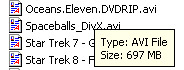
Dit kan je uitzetten door naar Tools -> Folder Options (of Extra -> Mapopties in t nederlands) te gaan, en deze optie uit te zetten:
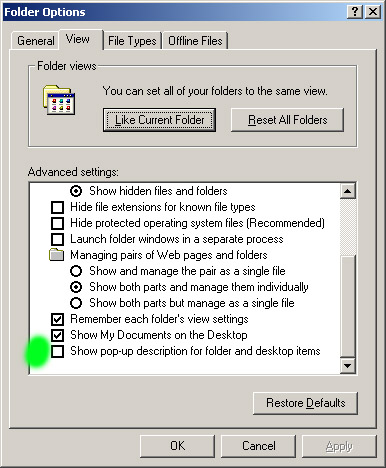
Dit is wel een Engels screenshot, maar de optie is niet zo lastig te vinden.
De tweede plek waar XP of 2000 informatie neerzet, is deze balk. Die is een stuk groter:
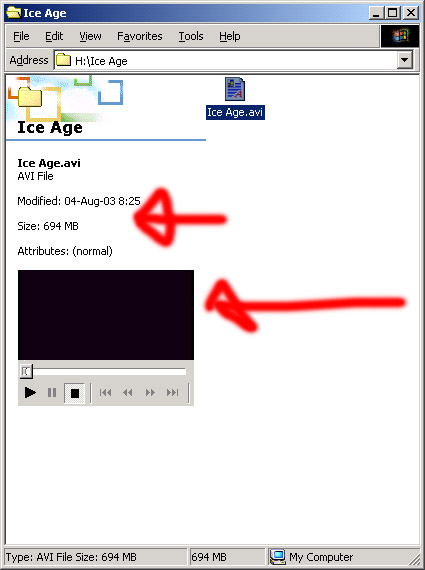
Die kan je uitzetten door weer naar Tools -> Folder Options (of Extra -> Mapopties in t nederlands) te gaan, en onder het kopje Web View de mappenweergave op classic te zetten.
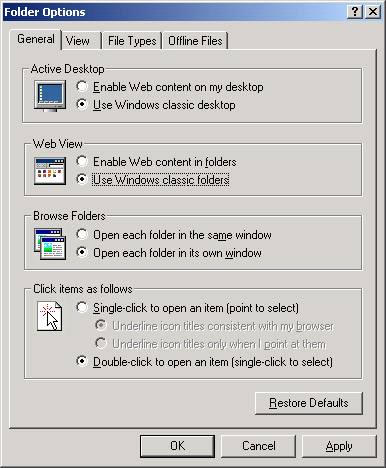
Ook dit is in het Engels, maar de optie is makkelijk te vinden
Reboot je systeem en verwijder het bestand!
In dat geval is er nog een omweg. Druk op Control Alt Delete (dit trucje werkt alleen in Windows XP, 2000, etc) en sluit het process explorer.exe. Start vervolgens met Nieuwe taak een dos venster. Tiep hier "cmd".
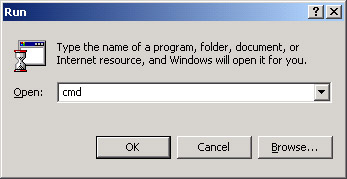
Ga naar de map of schijf waar de film in staat, en delete hem.
Oftewel, je neemt de eerste 6 letters van de bestandsnaam, en je zet er ~1 achter.
Dit plaatje illustreert het wel:
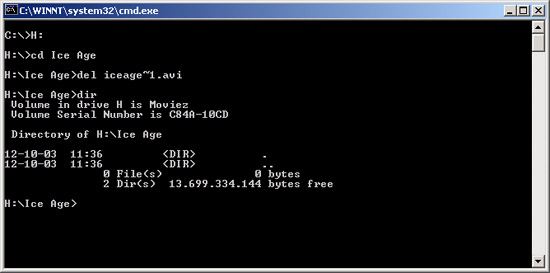
Vervolgens doe je weer Nieuwe Taak, en start je explorer.exe weer
---------------------------------------------------------------------------------
Extra Tip:
The fix for Windows XP not letting you delete .avi
I've seen this coming up more and more all over the place so I figured I'd stick it here.
Avi files (divx) can be trouble in xp. there is a fix to let xp behave much better so it's possible to move or delete large avi files. The obnoxious bug in XP that causes Explorer to read the entire contents of broken AVI files before allowing any access to them is caused by bad behavior of shmedia.dll.
To correct this misbehavior in Windows XP, remove the following
registry key.
HKEY_LOCAL_MACHINESOFTWAREClassesCLSID{87D62D94-71B3-4b9a-9489-5FE6850DC73E}InProcServer32
This will prevent Explorer from loading shmedia.dll in response to file property queries on these files.
Just an extra note, if you do a "search" for this key it will not be found, look for it manually it is very easy to find. As always newbie or not, if you FUBAR your registry its your own fault. This fix does work, I use it and have applied it to many XP machines. Now go ahead and fix this royal pain in the ass!
Succes!
[ Bericht 12% gewijzigd door Sander op 17-10-2005 22:10:49 ]
Met dank aan Jordy-B!
Een bin-bestand is een image, een afbeelding, van een volledige CD.
Je moet niet het bin-bestand op een CD branden, maar je moet 't tòt een CD branden (Dus je moet een CD maken van de data in het bin-bestand).
Nou zit er normaal gesproken bij dat bin-bestand een ander bestandje. Dit is het cue-bestandje. In het cue-bestandje staat exact beschreven met welke instellingen het bin-bestand tot een CD moet worden gebrand. Da's handig, want dan hoef je zelf niks te doen.
Als je deze cue niet hebt, zal je zelf voor de instellingen moeten zorgen. Je doet dan "File->Burn image" in Nero, waarna je de bin selecteert en de juiste instellingen instelt (er zullen wel defaults zijn, om je te helpen).
Als je de cue wèl hebt, kan je de CD branden door in Nero "File->Burn image" te doen en dan de cue te selecteren.
Als je nou geen cue hebt, of de cue werkt niet, en je denkt niet dat je zelf de instellingen goed hebt ingesteld, kan je ervoor kiezen om het bin-bestand in te lezen met een programma als Daemon-Ttools. Deze maakt een zgn virtueel CD-station van het bin-bestand. Dit inlezen en tot virtueel CD-station maken heet "mounten".
Je kan de CD nu al gebruiken (waarschijnlijk zie je ook dat autorun gebruikt wordt, en dat je dus direct het installatiemenu van de software ziet, of dat de muziek-cd wordt afgespeeld)
Als je nou een èchte CD wil hebben, kan je met nero's Disccopy gewoon een kopie maken van het virtuele CD-station.
Het is overigens normaal dat de bin groter is dan een CD.
Dit komt door de foutbeveiliging.
Voor iedere zeven bitjes in een byte wordt één bitje, het achtste bitje, (byte => by eight => acht bits) gebruikt voor de foutcontrole.
Doordat een bin-bestand een volledige weergave is van een CD, is ook de foutcontrole erin meegenomen. En voor 700MB aan data, heb je door de foutbeveiliging 800MB aan ruimte nodig.
[ Bericht 2% gewijzigd door Sander op 17-10-2005 22:12:07 ]